 印刷 P21 電話機経由で Bluetooth 機能を使って印刷する 取扱説明書
印刷 P21 電話機経由で Bluetooth 機能を使って印刷する 取扱説明書
電話機経由でBluetooth機能を使用して印刷する
- QRコードをスキャンして印刷用「Nelko」アプリをインストールします
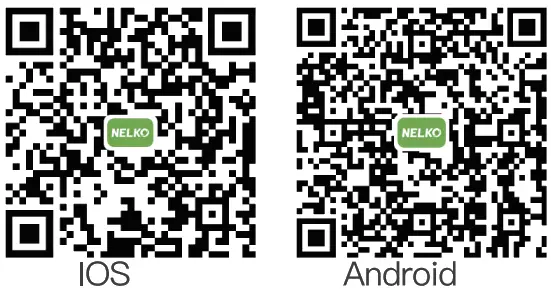 https://apps.apple.com/us/app/nelko/id1659
https://apps.apple.com/us/app/nelko/id1659
https://play.google.com/store/apps/details?id=com.nelko.printer - 「未接続」をタップします

- 「P21」を見つけて「クリックして接続」をタップします

- 「+」をタップしてラベルを編集します
 検索する “Nelko” on Google Play or App Store and Install
検索する “Nelko” on Google Play or App Store and Install
「q」キーをクリックして、ラベルのサイズと用紙の種類をカスタマイズすることもできます。
- 「テキスト」をタップしてテキストを入力します

- 機能説明編集 編集後、タップして「印刷」

- 部数を選択して印刷します


お問い合わせ: 電子メール:support@nelko.net
www.nelkoprint.com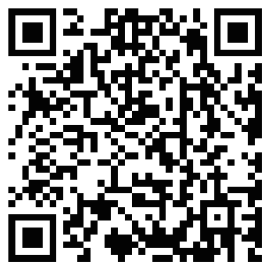 https://www.nelkoprint.com/pages/support
https://www.nelkoprint.com/pages/support
スキャンしてユーザーに送信する手順
ドキュメント / リソース
 |
NELKO Print P21 電話機経由で Bluetooth 機能を使用して印刷する [pdf] 説明書 P21、P21 電話機経由で Bluetooth 機能を使用して印刷する、電話機経由で Bluetooth 機能を使用して印刷する、電話機経由で Bluetooth 機能を使用する、電話機経由で Bluetooth 機能を使用する、電話機経由で機能する、電話機経由、電話機 |



